İçindekiler
Windows 10'da herhangi bir program C sürücüsünü SSD'ye klonlayabilir mi?
Yeni sistemin resmi sürümü çıktığında bilgisayarımı Windows 7'den Windows 10'a yükselttim. Şimdi yeni bir SSD alıyorum. Bunu başlatma disk olarak ve eski HDD'yi veri depolama diski olarak kullanmak istiyorum. Bu nedenle, amacıma ulaşmak için Windows 10'u HDD'den SSD'ye taşımam gerekiyor. Sistemi ve kurulu tüm uygulamaları SSD'ye manuel olarak yeniden yükleyebileceğimi biliyorum. Ama bunun en iyi ya da tek yol olduğunu düşünmüyorum. Belki C sürücüsünü SSD'ye klonlamayı seçebilirim. Yardımcı olabilecek güvenilir bir klonlama yazılımı biliyor musunuz?
Yukarıda bahsedilen durumda olduğu gibi, farklı durumlarda işletim sistemini SSD'ye taşımanız gerekebilir, örneğin HDD'yi SSD'ye yükseltme. Ve işi yapmanın en kolay yolunu bulmak istiyorsanız, üçüncü taraf bir Windows 10 SSD klonlama yazılımı kullanmanız gerekir. C sürücüsünü SSD'ye klonlarken, bu tür programlar HDD'den SSD'ye geçiş işinden sonra her şeyi olduğu gibi tutmanıza yardımcı olabilir. Hiçbir şeyi yeniden yüklemeden C sürücüsünü SSD'ye aktarmak gerçekten en iyi çözümdür. Daha kolay ve daha güvenli başka bir yol bulamazsınız.
EaseUS Windows yedekleme yazılımı ile Windows 10'da C sürücüsünü SSD'ye klonlayın
EaseUS dosya yedekleme yazılımı, güçlü klonlama kapasitesiyle gelen profesyonel bir araçtır. Tüm Windows sürümlerinde hızlı şekilde dosya dosya kopyalama veya sektör sektör kopyalama ile tüm sabit sürücünüzü veya bölümünüzü diğerine kopyalamanıza olanak tanır. Bu sayede, Windows 10'da C sürücüsünü SSD'ye klonlamak için tamamen kullanabilirsiniz.
Adım 1. Yeni HDD/SSD'yi PC'nize bağlayın.
Adım 2. EaseUS Todo Backup'ı çalıştırın ve sol araç panelinden "System Clone" u seçin.
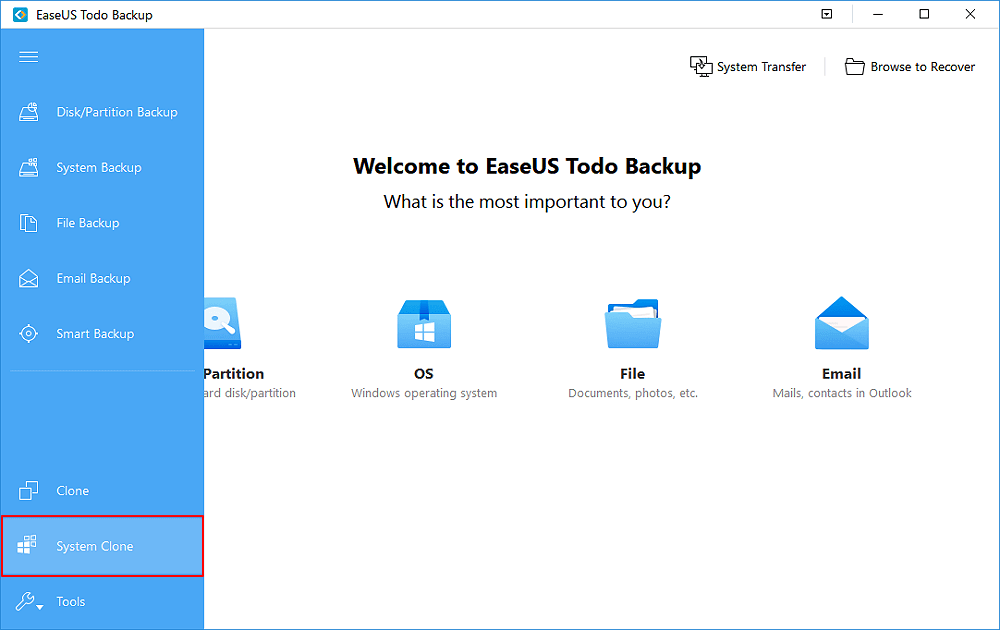
Adım 3. Hedef diskiniz olarak yeni HDD veya SSD'yi seçin. Ardından, Windows sistemini klonlamaya başlamak için "Proceed"e tıklayın.
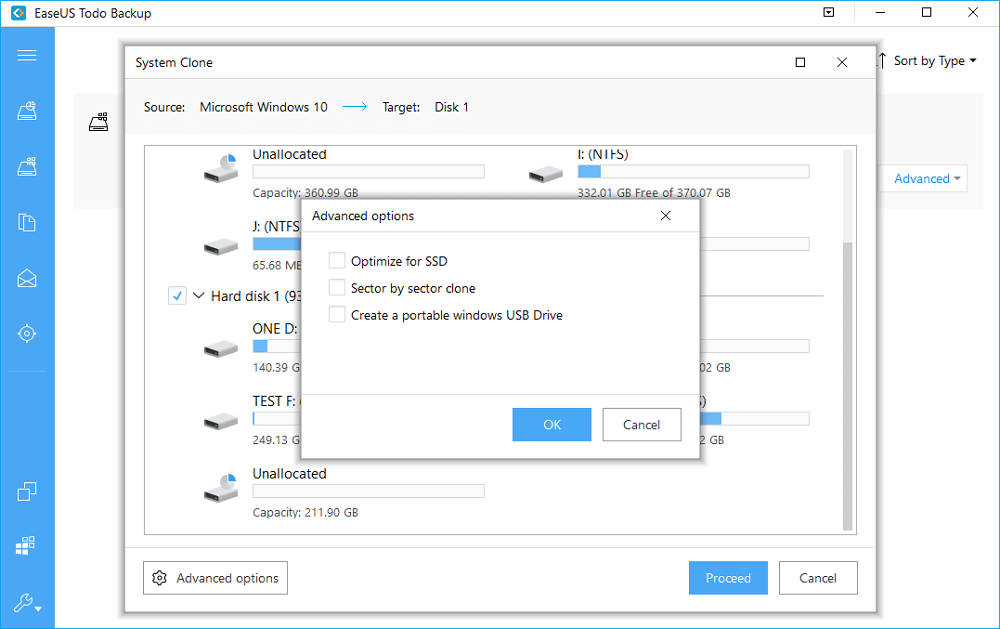
İlgili Makaleler
-
Dosyalarınızı veya klasörlerinizi kurtarmak için Windows kurtarma ve yedekleme yazılımı
![author icon]() Jean/2021/08/31
Jean/2021/08/31
-
EaseUS Todo Backup ile EaseUS Önyüklenebilir USB, CD/DVD ve ISO Görüntüsü Nasıl Oluşturulur
![author icon]() Gemma/2021/09/01
Gemma/2021/09/01
-
Windows 10 Kurtarma Sürücüsü Oluşturulamıyor için 6 Çözüm
![author icon]() Jean/2021/09/02
Jean/2021/09/02
-
Windows 10/8.1/8/7 için Ücretsiz NAS Yedekleme Yazılımını İndirin
![author icon]() Jean/2021/08/31
Jean/2021/08/31